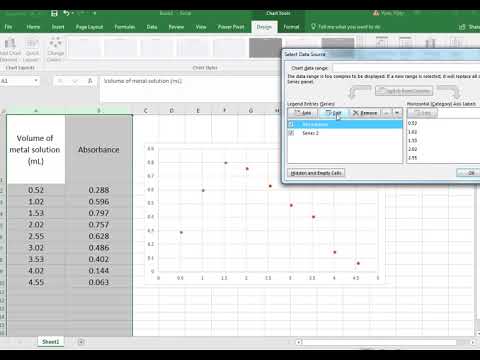Deze wikiHow leert je hoe je bestanden kunt extraheren uit een. TGZ-archief in Windows of macOS.
Stappen
Methode 1 van 2: Windows

Stap 1. Ga in een webbrowser naar
7-Zip is een gratis hulpprogramma dat snel TGZ-bestanden kan decomprimeren.

Stap 2. Klik op Downloaden naast de juiste versie
Het is een goed idee om een .exe-bestand van de meest recente versie te downloaden (dat is geen bètaversie). Zorg ervoor dat u op de link naast de juiste versie van Windows (32-bits of 64-bits) klikt.

Stap 3. Dubbelklik op het bestand dat u hebt gedownload
Dit opent het 7-Zip-installatieprogramma.

Stap 4. Klik op Installeren
7-Zip wordt nu op uw computer geïnstalleerd. Zodra de installatie is voltooid, gaat u naar de volgende stap.

Stap 5. Klik met de rechtermuisknop op het.tgz-bestand
Er verschijnt een menu.

Stap 6. Navigeer naar het 7-Zip-menu
Een extra menu wordt uitgevouwen.

Stap 7. Klik op Uitpakken naar (mapnaam)
Dit vertelt 7-Zip om een nieuwe map te maken (genoemd naar het.tgz-bestand) in de huidige map. De inhoud van het bestand wordt nu uitgepakt naar de geselecteerde locatie.
- Als het enige bestand dat verschijnt eindigt op. TAR, dubbelklikt u erop om de resterende bestanden uit te pakken.
- Om een andere locatie te selecteren, kies Bestanden uitpakken… kies in plaats daarvan een locatie.
Methode 2 van 2: macOS

Stap 1. Open Finder
Het is het tweekleurige lachende gezicht op het Dock, dat zich meestal onder aan het scherm bevindt.

Stap 2. Navigeer naar het TGZ-bestand
Als u het van internet hebt gedownload, bevindt het zich mogelijk in uw map Downloads.

Stap 3. Dubbelklik op het TGZ-bestand
Afhankelijk van hoe het bestand is gecomprimeerd, is dit misschien alles wat u hoeft te doen. Als het enige bestand dat is uitgepakt eindigt met ".tar", moet u dat ook uitpakken.

Stap 4. Dubbelklik op het TAR-bestand
Alle bestanden worden nu uit de TGZ gehaald.